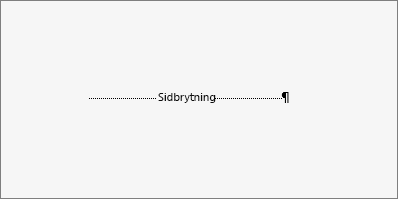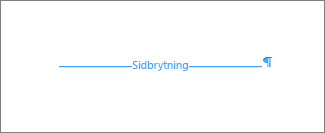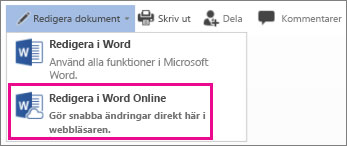Det finns två typer av sidbrytningar i Word: brytningar som Word automatiskt lägger till för att markera slutet på varje sida och manuella sidbrytningar som du kan lägga till. Du kan ta bort manuella sidbrytningar. Du kan inte ta bort automatiska sidbrytningar, men du kan justera var de infogas.
Ta bort en manuell sidbrytning
-
Gå till Start och välj Visa/dölj
Då visas sidbrytningar medan du arbetar med dokumentet.
-
Dubbelklicka på sidbrytningen för att markera den och tryck sedan på Delete.
Justera automatiska sidbrytningar
Du kan inte ta bort automatiska sidbrytningar, men du kan förhindra att de hamnar på besvärliga platser, till exempel mellan textrader som du vill hålla ihop. Du kan justera inställningarna för sidbrytningar för markerade stycken.
-
Markera de stycken som du vill tillämpa inställningarna på.
-
Gå till Layout eller Sidlayout och välj dialogruteikonen Stycke
-
På fliken Rad- och sidbrytningar väljer du ett eller flera av följande alternativ:
-
Kontroll av enstaka rader gör att minst två rader av ett stycke placeras i början eller slutet av en sida.
-
Håll ihop med nästa förhindrar sidbrytningar mellan stycken som du vill hålla ihop.
-
Håll ihop rader förhindrar sidbrytningar mitt i stycken.
-
Sidbrytning före infogar en sidbrytning före ett visst stycke.
-
Se även
Ta bort en manuell sidbrytning
-
Gå till Start och välj Visa/dölj.
Då visas sidbrytningar medan du arbetar med dokumentet.
-
Klicka eller tryck strax efter stycketecknet i sidbrytningen och tryck sedan på Delete.
Justera automatiska sidbrytningar
Du kan inte ta bort automatiska sidbrytningar, men du kan förhindra att de hamnar på besvärliga platser, till exempel mellan textrader som du vill hålla ihop. Du kan justera inställningarna för sidbrytningar för markerade stycken.
-
Markera de stycken som du vill tillämpa inställningarna på.
-
Välj Stycke på Format-menyn.
-
Välj fliken Rad- och sidbrytningar i dialogrutan Stycke.
Välj ett eller flera av följande alternativ:
-
Kontroll av enstaka rader gör att minst två rader av ett stycke placeras i början eller slutet av en sida.
-
Håll ihop med nästa förhindrar sidbrytningar mellan stycken som du vill hålla ihop.
-
Håll ihop rader förhindrar sidbrytningar mitt i stycken.
-
Sidbrytning före infogar en sidbrytning före ett visst stycke.
-
Se även
I redigeringsvyn ser en manuellt infogad sidbrytning i Word för webben ut så här:
Det här visas inte i läsvyn.
-
Om du inte är i redigeringsvyn väljer du Redigera dokument > Redigera i Word för webben.
-
Markera sidbrytningen.
-
Tryck på DEL.
Obs!: Du kan bara ta bort sidbrytningar som du har lagt till i dina dokument. Du kan inte ta bort sidbrytningarna som Word lägger till automatiskt när texten flödar från en sida till nästa.